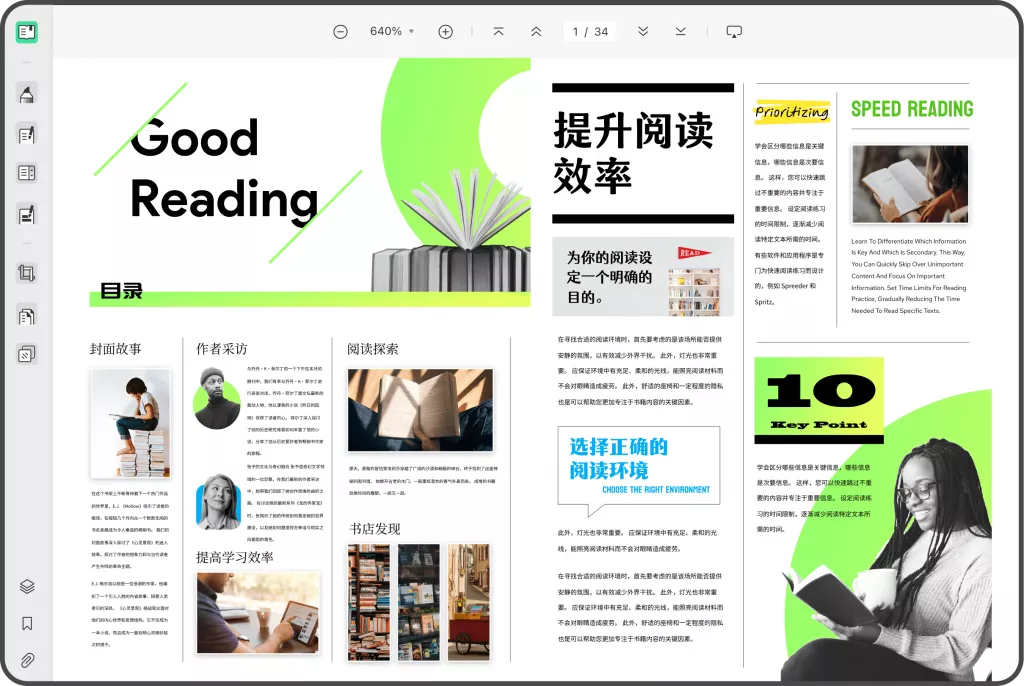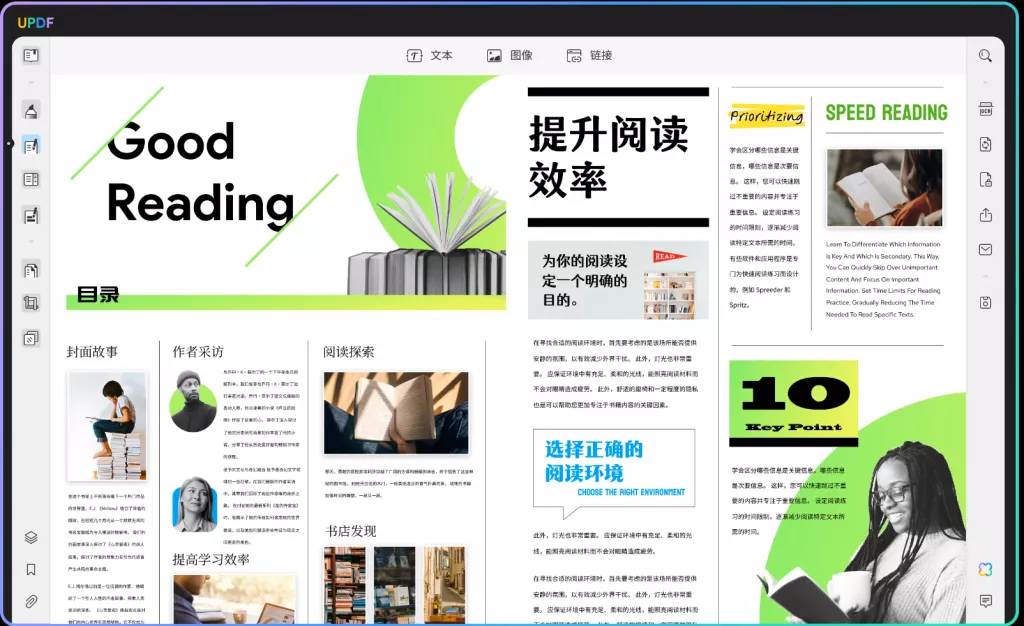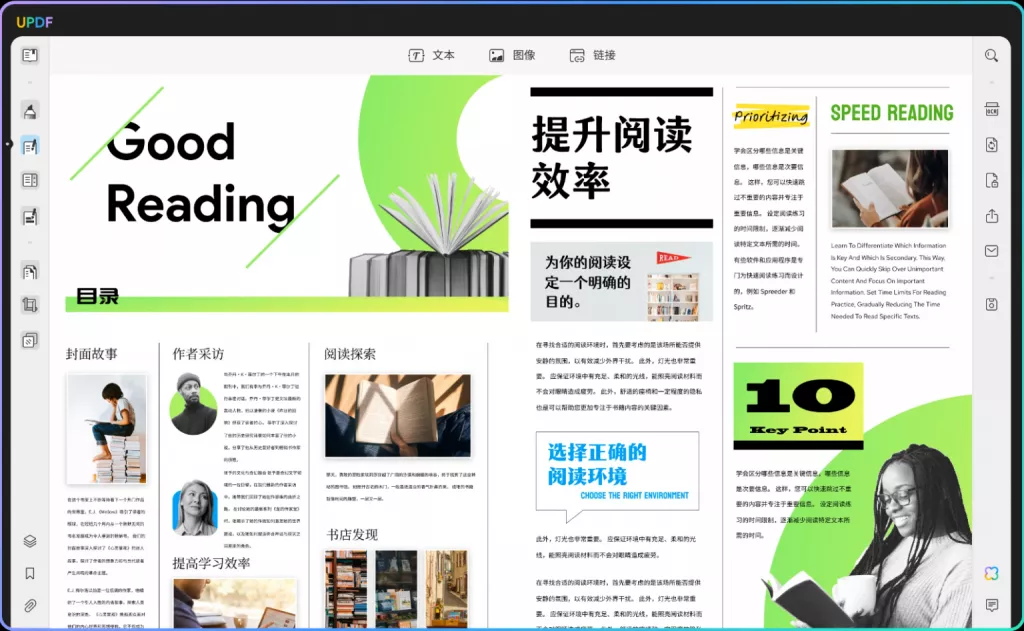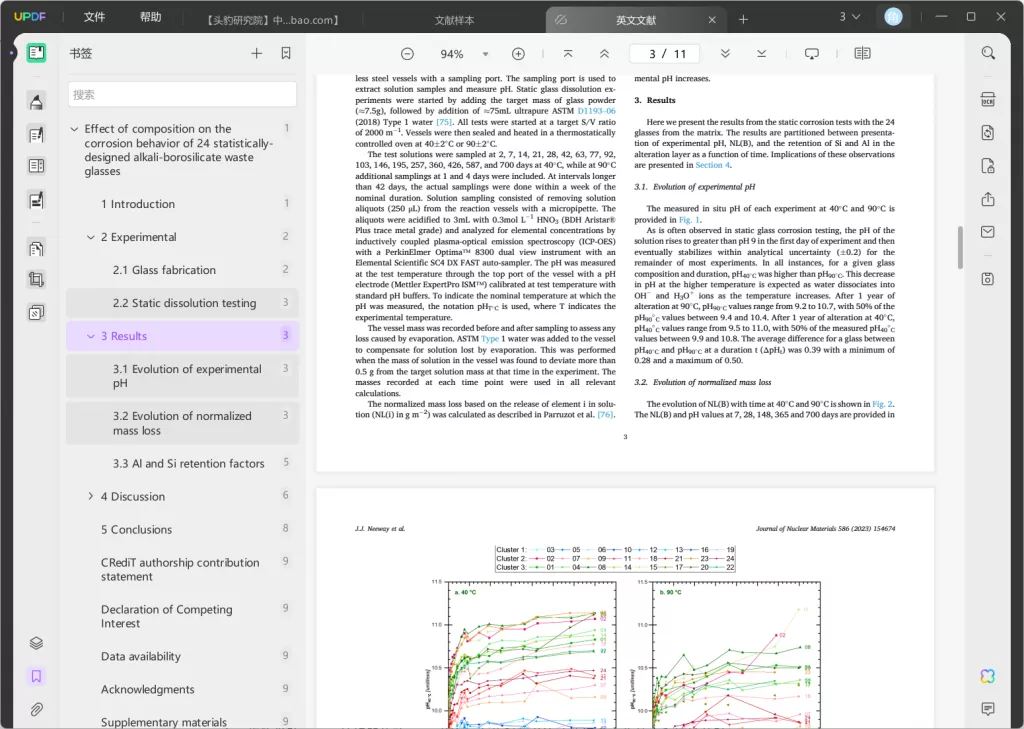在当今信息化和数字化迅速发展的时代,PDF和PPT成为了许多人工作和学习中的重要文档格式。无论是在企业汇报、学术交流,还是在日常学习中,PPT都是一种很有效的视觉表达工具。相反,PDF作为一种固定格式文件,常常用于保留文档的原样。但有时我们需要将PDF文档转换为PPT,以更方便地进行演示和编辑。那么,如何在线将PDF转换成交互性强的PPT演示文档呢?本文将为您详细介绍这个过程,并推荐一些好用的免费工具。
一、为什么需要将PDF转换成PPT?
在许多情况下,我们可能会遇到需要将PDF文档中的信息转移到PPT中的情况。以下是几个常见的理由:
1. 便于演示:PPT格式更适合演示,因为它可以通过幻灯片展示重点内容,视觉效果更佳。
2. 便于编辑:虽然PDF文件能够保持文档的原样,但不易进行修改。而PPT文档可以方便地进行内容修改、排序和格式调整。

3. 提高互动性:PPT中可以添加动画、音效和视频,增加了演示的互动性和趣味性。
4. 整合多种内容:在PPT中,可以轻松结合文本、图片、图表和动画等多种内容形式,提升信息的表达效果。
二、常见的PDF转PPT工具
市场上有很多工具可以将PDF文件转换为PPT,但我们这里主要关注一些免费的工具。这些工具不仅操作简单,而且能够有效地保留PDF的排版和格式。以下是几款推荐的免费工具:
1. Smallpdf
– Smallpdf是一个非常受欢迎的在线工具,支持多种PDF处理功能,包括PDF转PPT。用户只需上传文件,点击转换,几秒钟后就能下载转换后的PPT文件。操作简单,而且界面简洁易用。

2. ILovePDF
– ILovePDF同样是一个功能丰富的网站,它的PDF转PPT功能也很强大。用户可以通过简单的拖放方式上传PDF文件,转换后即可免费下载。该平台还提供其他多种PDF处理功能,如合并、分割、压缩等,适合需要经常处理PDF文件的用户。
3. Nitro PDF
– Nitro提供在线和桌面版的PDF转PPT工具。在线版本可以满足大多数用户的需求,桌面版功能更为强大,适合频繁使用的用户。
4. PDF2Go
– PDF2Go允许用户在线编辑和转换PDF文档。它同样提供PDF转PPT的功能,支持多种浏览器访问,适合各种设备的用户使用。
5. UPDF
– UPDF是一款AI智能多功能PDF编辑器,不仅可以编辑PDF文件的内容,还可以将PDF文档转换为Word、Excel、PPT、图片等多种文件格式。更重要的是,UPDF的转换功能是可以免费使用的,不限文件的大小和页数,转换后没有任何水印。
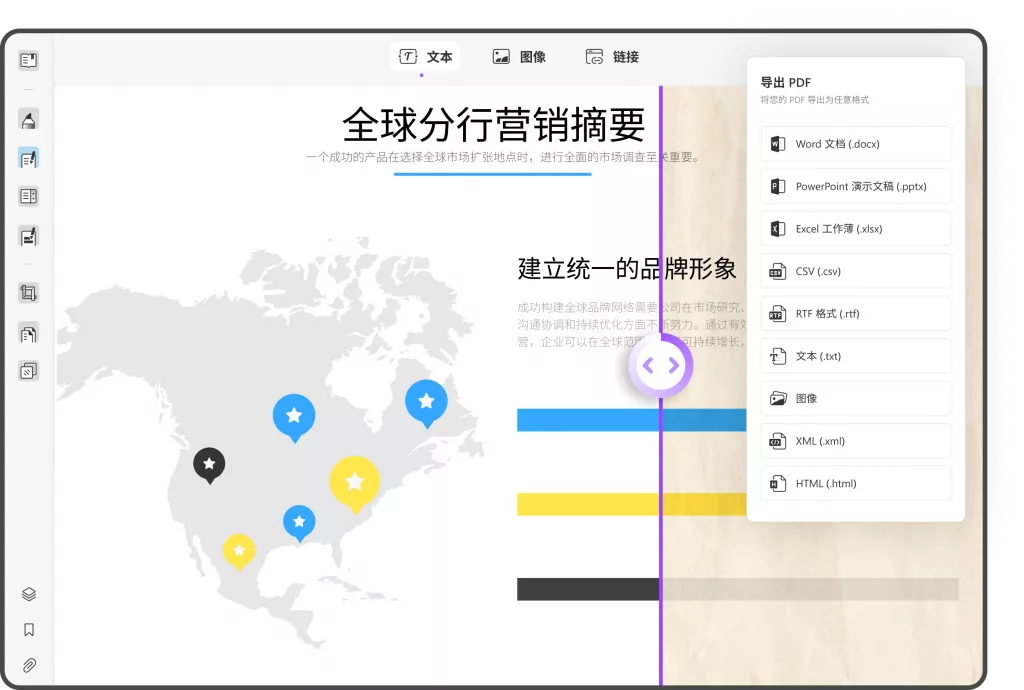
三、如何使用这些工具进行转换?
使用这些在线工具转换PDF文件为PPT,一般流程是相似的。以下是常规步骤:
1. 打开工具网站:以Smallpdf为例,首先打开Smallpdf的官网。

2. 选择PDF转PPT功能:在首页上可以看到多种工具选项,寻找并点击“PDF转PPT”。
3. 上传文件:点击“选择文件”,从您的电脑或云存储(如Google Drive、Dropbox等)中上传需要转换的PDF文件。
4. 开始转换:文件上传完成后,点击“转换”按钮,系统将自动开始转换。整个过程通常不会超过几分钟。
5. 下载文件:转换完成后,您可以点击“下载”按钮,将生成的PPT文件保存到您的设备上。
四、转换时需要注意的事项
在进行PDF转PPT时,虽然很多在线工具可以便捷操作,但仍然有一些细节需要注意:
1. 文件大小限制:某些在线工具对于免费用户会限制每次上传的文件大小,因此需要提前检查文件的大小。
2. 格式保留效果:由于PDF文件的复杂排版,转换后可能不完全保持原格式。在转换后,建议打开PPT文件检查格式和内容是否正常,并根据需要进行手动调整。
3. 网络安全:尽量选择信誉良好的在线工具,避免在不安全的网站上上传敏感的PDF文件。而且,在转换完成后,记得及时删除网站上的文件,确保个人信息安全。
五、转换后的文档编辑技巧
将PDF文件成功转换为PPT后,可能需要进行进一步的编辑和优化。以下是一些编辑PPT文档的建议:
1. 合理调整布局:可以根据演示需要,调整页面的布局和内容排版,确保观众易于理解。
2. 添加视觉元素:通过使用图形、图表和图片增强视觉效果,使信息表达更加生动。
3. 使用适宜的字体和颜色:选择清晰易读的字体和和谐的颜色搭配,可以让PPT更具专业感。
4. 加入动画效果:适当的动画能够提高观众的注意力,增强演示的吸引力,但不要过于花哨以免分散注意力。
5. 练习演示:制作完成后,提前进行几次演示练习,确保对内容熟悉,提高表现的自信心。
六、总结
将PDF转换为PPT文档可以极大地方便我们的工作和学习,提升演示效果。选择合适的转换工具,遵循简单的操作流程,便能轻松获得高质量的PPT文件。通过本文中提到的免费工具,您可以快速完成转换任务,并进行后续的编辑和优化,确保最终呈现的内容专业且吸引人。
 UPDF
UPDF AI 网页版
AI 网页版 Windows 版
Windows 版 Mac 版
Mac 版 iOS 版
iOS 版 安卓版
安卓版

 AI 单文件总结
AI 单文件总结 AI 多文件总结
AI 多文件总结 生成思维导图
生成思维导图 深度研究
深度研究 论文搜索
论文搜索 AI 翻译
AI 翻译  AI 解释
AI 解释 AI 问答
AI 问答 编辑 PDF
编辑 PDF 注释 PDF
注释 PDF 阅读 PDF
阅读 PDF PDF 表单编辑
PDF 表单编辑 PDF 去水印
PDF 去水印 PDF 添加水印
PDF 添加水印 OCR 图文识别
OCR 图文识别 合并 PDF
合并 PDF 拆分 PDF
拆分 PDF 压缩 PDF
压缩 PDF 分割 PDF
分割 PDF 插入 PDF
插入 PDF 提取 PDF
提取 PDF 替换 PDF
替换 PDF PDF 加密
PDF 加密 PDF 密文
PDF 密文 PDF 签名
PDF 签名 PDF 文档对比
PDF 文档对比 PDF 打印
PDF 打印 批量处理
批量处理 发票助手
发票助手 PDF 共享
PDF 共享 云端同步
云端同步 PDF 转 Word
PDF 转 Word PDF 转 PPT
PDF 转 PPT PDF 转 Excel
PDF 转 Excel PDF 转 图片
PDF 转 图片 PDF 转 TXT
PDF 转 TXT PDF 转 XML
PDF 转 XML PDF 转 CSV
PDF 转 CSV PDF 转 RTF
PDF 转 RTF PDF 转 HTML
PDF 转 HTML PDF 转 PDF/A
PDF 转 PDF/A PDF 转 OFD
PDF 转 OFD CAJ 转 PDF
CAJ 转 PDF Word 转 PDF
Word 转 PDF PPT 转 PDF
PPT 转 PDF Excel 转 PDF
Excel 转 PDF 图片 转 PDF
图片 转 PDF Visio 转 PDF
Visio 转 PDF OFD 转 PDF
OFD 转 PDF 创建 PDF
创建 PDF PDF 转 Word
PDF 转 Word PDF 转 Excel
PDF 转 Excel PDF 转 PPT
PDF 转 PPT 企业解决方案
企业解决方案 企业版定价
企业版定价 企业版 AI
企业版 AI 企业指南
企业指南 渠道合作
渠道合作 信创版
信创版 金融
金融 制造
制造 医疗
医疗 教育
教育 保险
保险 法律
法律 政务
政务



 常见问题
常见问题 新闻中心
新闻中心 文章资讯
文章资讯 产品动态
产品动态 更新日志
更新日志